从Windows双引导系统访问Linux分区(ext2 / ext3)的三种方法
版本1.0
作者:Falko Timme
如果您有双启动Windows / Linux系统,您可能知道这个问题:您可以在Linux中访问Windows安装中的文件,但不能相反。 本教程将介绍如何从Windows中访问Linux分区(使用ext2或ext3文件系统): Explore2fs , DiskInternals Linux Reader和Windows的Ext2可安装文件系统 。 虽然前两个提供只读访问,但Windows的Ext2可安装文件系统可用于读取和写入操作。
我不会保证这将为您工作!
1 Explore2fs
在Windows中,打开浏览器,然后访问http://www.chrysocome.net/explore2fs 。 下载最新的explore2fs zip文件...
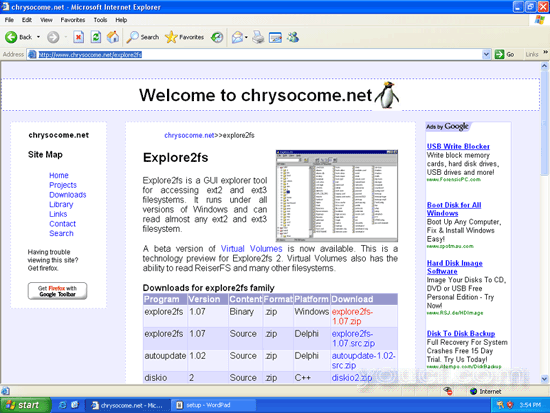
...并打开它。 在新文件夹中,您可以找到可执行的explore2fs。 双击它启动它:
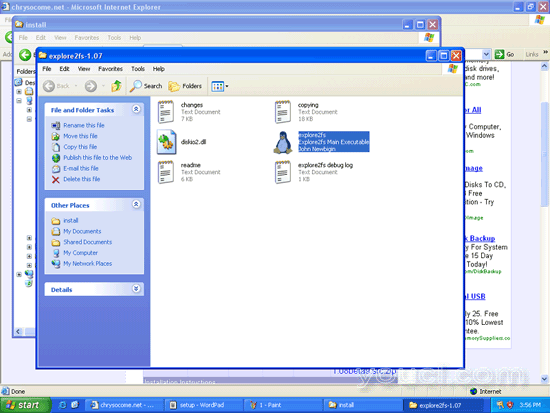
Explore2fs文件浏览器启动; 您现在可以浏览您的Linux分区,并将文件复制并粘贴到Windows分区:
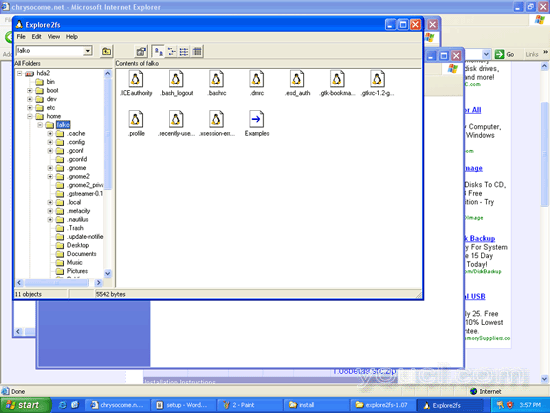
2 DiskInternals Linux Reader
请访问http://www.diskinternals.com/linux-reader并下载并安装DiskInternals Linux阅读器。
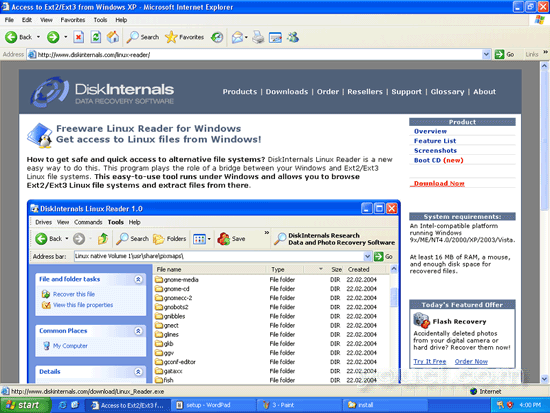
安装完成后,Linux Reader将自动启动并扫描您的硬盘驱动器的Linux分区:
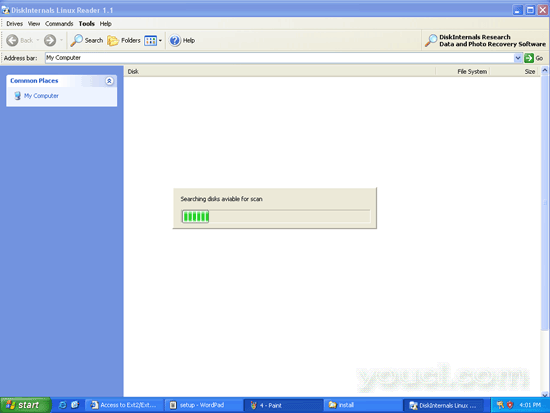
之后,您可以在Linux阅读器中找到Windows和Linux分区(看起来像Windows资源管理器):
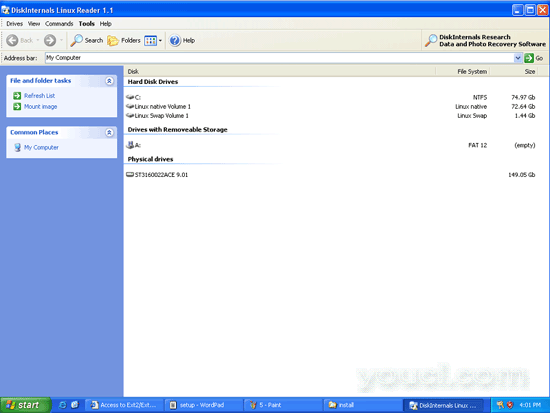
现在您可以浏览您的Linux分区:
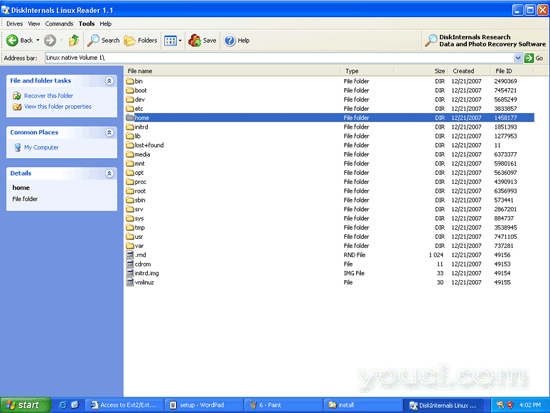
要将文件/目录从Linux分区复制到Windows分区,请右键单击文件/目录,然后选择保存 :
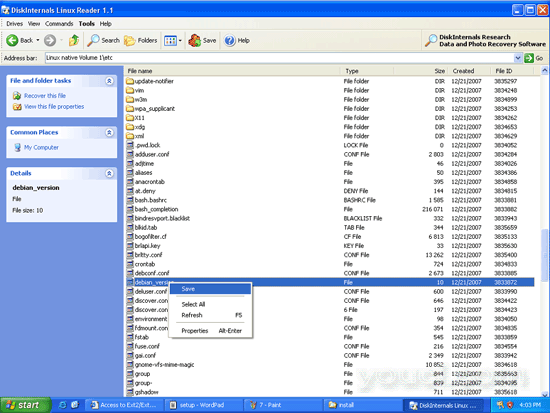
然后选择要存储文件/目录的Windows分区上的文件夹:
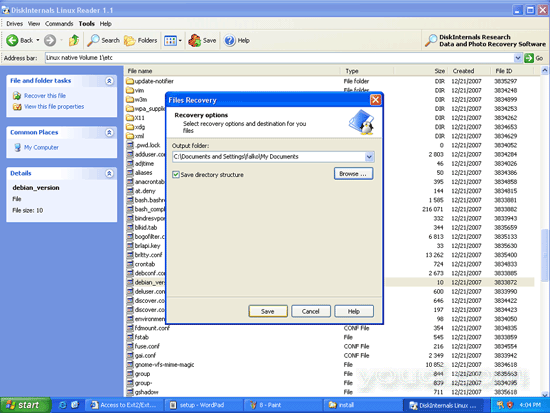
DiskInternals Linux Reader可以从正常的开始菜单启动:
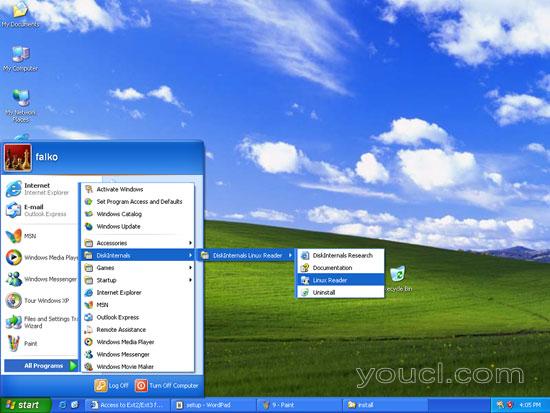
3 Ext2可安装文件系统Windows
可以从http://www.fs-driver.org/index.html下载适用于Windows的Ext2可安装文件系统(支持ext2 和 ext3!)。 在安装过程中,将要求您将驱动器号分配给Linux分区(例如L :); 您不需要将驱动器号分配给交换分区:
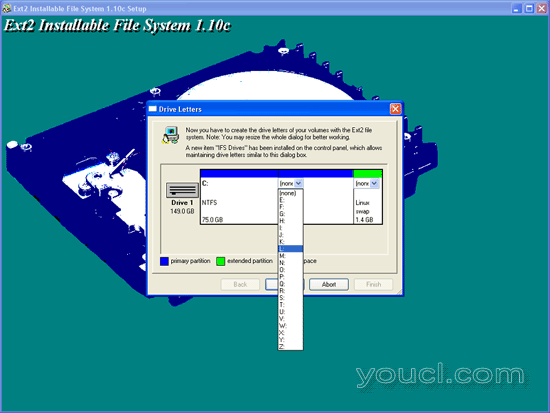
安装完成后,您可以在正常的Windows资源管理器中找到您的Linux分区(在安装过程中分配给它的驱动器盘符下):
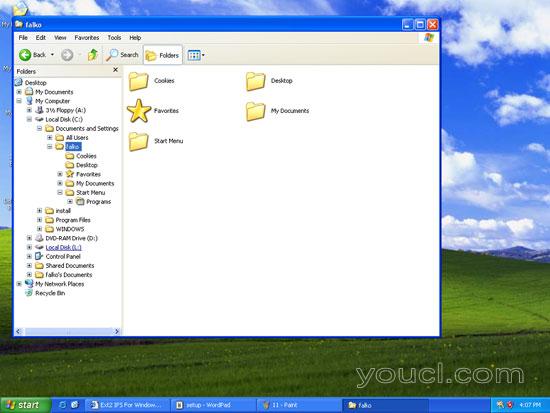
您现在可以像正常的Windows分区浏览和使用您的Linux分区。
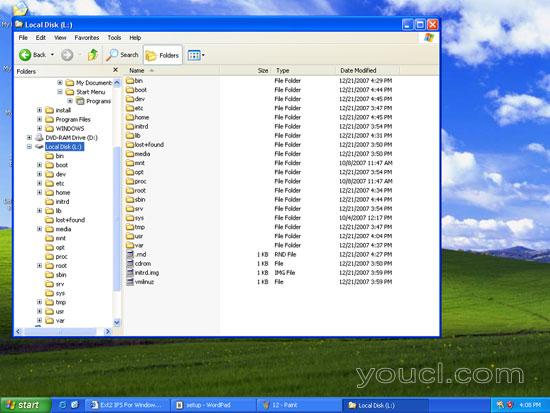
如本文介绍中所述,适用于Windows的Ext2可安装文件系统支持对Linux分区的读写操作。 为了测试写支持是否真的有效,我们可以尝试在Linux分区上创建一个空文件夹。 右键单击Linux分区上的空白区域,然后选择新建>文件夹 :
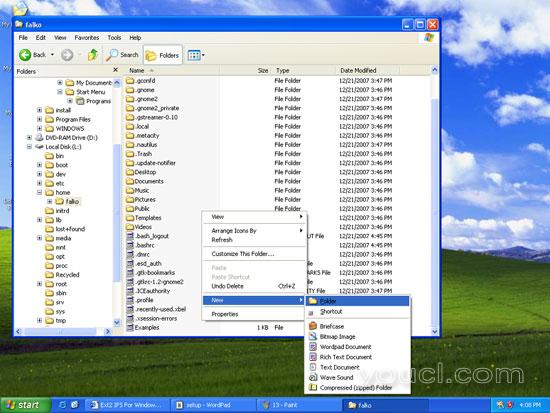
输入新文件夹的名称(例如test ):
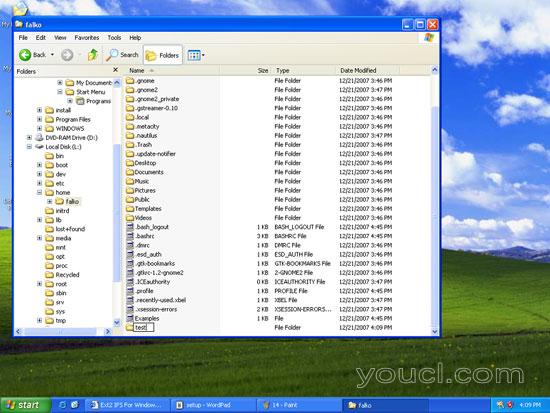
如果一切顺利,您现在应该在Linux分区上有一个新的文件夹。
4链接
- Explore2fs: http : //www.chrysocome.net/explore2fs
- DiskInternals Linux Reader: http : //www.diskinternals.com/linux-reader
- 适用于Windows的Ext2可安装文件系统: http : //www.fs-driver.org/index.html








